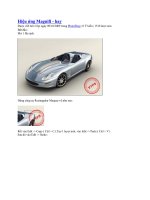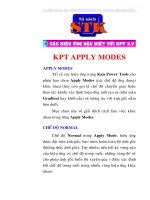Tài liệu HIỆU ỨNG SHOW doc
Bạn đang xem bản rút gọn của tài liệu. Xem và tải ngay bản đầy đủ của tài liệu tại đây (325.61 KB, 5 trang )
HIỆU ỨNG SHOW
Sau khi khởi động Swish, giờ đây bạn có thể nhập (import) các ảnh có định dạng GIF, JPEG
và PNG. Tuy nhiên, chỉ có các hiệu ứng đơn giản mới có thể tác động lên một đối tượng ảnh.
Các hiệu ứng đơn giản là hiệu ứng mà các phần tử của một đối tượng di chuyển đồng nhất.
Để thực hiện các hiệu ứng đơn giản tiến hành nhấp chuột vào nút Add Effect trong khung
Timeline, bạn sẽ thấy một danh sách các hiệu ứng mà Swish 1.51 có thể thực hiện được.
Nhập một Text (văn bản) vào màn hình
Để nhập chữ vào trên cửa sổ chương trình Swish, bạn nhấp vào biểu tượng Insert Text trên
thanh công cụ.
Nhấp chuột chọn tab Text và thay chữ text đang được bôi đen trong khung bằng chữ STK.
Sau khi nhập STK vào, bạn thực hiện chọn font VNI-Time, kích cỡ 72, canh giữa, in đậm
(nhấp vào biểu tượng chữ B) và nhấp vào hộp màu, chọn màu xanh.
Sau khi đã thực hiện các thao tác nhập chữ xong, trên cửa sổ Editing bạn có kết quả sau:
Khi muốn thay đổi màu hoặc font cho chữ, bạn đánh khối chữ trên tab Text và nhấp vào
màu hay chọn font cần đổi.
SHOW : Hiệu ứng Show đơn giản là làm hiển thị một đối tượng đã được giấu
đi trước đó. Hiệu ứng Show thường chỉ trong 1 khung được biểu thị, được biểu thị
bằng khung màu xanh trong cột thời gian.
Trên cửa sổ màn hình, chọn tab Text nhập chữ STKBOOK.COM, font VNI-Top, kích cỡ 48,
canh giữa, nhấp chuột vào hộp màu chọn màu xanh.
Sau đó nhấp chọn tab Timeline. Trên cửa sổ này nhấp vào nút Add Effect, một menu xuất
hiện, tiến hành chọn lệnh Show trong menu này.
Sau khi thực hiện hiệu ứng Show, trên cửa sổ (khi chọn tab Timeline) hiển thị chữ S trong
khung màu xanh.
Bạn có thể xem kết quả bằng cách nhấn biểu tượng Play Movie trên thanh công cụ, bạn sẽ
thấy chữ trên khung Editing ẩn-hiện. Muốn dừng lại, nhấp chuột vào biểu tượng Stop Movie.
Chú ý : Có thể dùng hiệu ứng Show để di chuyển các đối tượng đã được hiển thị bằng cách
nhấp chuột phải vào hiệu ứng Show trong cột thời gian (timeline) và chọn "Transform..." từ
menu hiển thị.
Hộp thoại Effect Transform xuất hiện, từ hộp thoại này, bạn có thể thiết lập vị trí, tỉ lệ, xoay
và chỉnh độ sáng tối của đối tượng khi xuất hiện.
Để tìm hiểu rõ hơn hộp thoại Effect Transform, bạn hãy xem phần hiệu ứng Transform ở
phần sau.